⑴Screensaver
⑵Wonder是一个强大的屏幕保护程序制作工具,用户可以使用它创建个性化的屏保;这款软件允许用户将自己喜欢的图像或视频添加到软件中制作屏保,如果不想屏保过于单调,您还可以在制作的过程中为其添加背景音乐;使用该工具您可以将创建好的屏保导出为可执行文件,或者将其导出到CD上保存,甚至还可以将屏保发送到社交网站中与他人分享;Screensaver
⑶Wonder的使用方式非常简单,对于专业人员来说,该工具为其提供了丰富的设置选项,让他们能够尽情的发挥脑洞进行制作,而为初学者则提供了一个便捷的向导功能,可引导用户通过简单的步骤完成屏保的制作。

⑷图片屏幕保护:程序从所有流行的图像文件创建屏幕保护程序。
⑸视频屏幕保护:程序从所有流行的视频格式创建屏幕保护程序。
⑹屏幕保护程序向导:即使是初学者也可以使用我们的屏幕保护程序软件。
⑺超过种过渡效果:可从超过种平滑过渡效果中选择,以进行幻灯片屏幕保护。
⑻高级屏幕保护程序编辑器:利用非常详细和高级的自定义功能。
⑼带有声音的屏保:使用背景音乐播放列表或较短的每幅图像声音效果。
⑽恒定移动效果:使用独家的滑动和缩放恒定移动效果。
⑾文字标签:轻松将文字标签添加到图像屏保。
⑿自安装屏保和CD:创建易于分发的自安装设置文件和CD。
⒀可以轻松地将自己的图片和视频文件制作成一个屏幕保护程序。
⒁创建独立的自安装屏幕保护程序以便与朋友共享。
⒂帮助成千上万的用户快速轻松地装饰其计算机屏幕。
⒃功能丰富的丰富并且强大,提供丰富的素材和效果以辅助制作。
⒄兼容大部分的图片格式和视频格式,满足用户使用需求。
⒅用户可以在制作屏幕保护程序的时候为屏保添加背景音乐。
⒆使用这款工具可以很轻松的制作出具有个人特色的保护程序。
⒇允许用户将制作好的屏保以各种方式导出保存。
⒈将软件解压后进行安装,安装成功就可以打开软件使用。
⒉初学者可以选择“向导”功能指引操作,这样会比较便捷一些。
⒊如图所示,首先选择您需要创建的屏保类型,有两种类型可以选择,选择后点击next到下一步。
⒋然后按提示在此处点击browse打开文件管理器添加需要制作成屏保的视频文件。
⒌在此调整大小以适应屏幕以及选择屏幕背景色,也可以以后从主界面调整更高级的设置。
⒍输入屏幕保护程序信息,此信息显示在屏幕保护程序的“关于”窗口中。
⒎然后创建屏保程序的输出方式,有三种选项可以选择,您可以从主界面增强和调整屏幕保护程序。
⒏创建完成之后您软件将返回到该界面中,如需要添加音乐,效果和进行更深层次的设置可以在左侧切换设置。
⒐如下是添加背景音乐界面,点击右侧的ADD从文件管理器中直接选择音乐导入即可。
⒑该界面是背景色设置界面,在之前我们已经选择过了,要修改可以切换到此进行修改。
⒒该界面对应向导中的信息编辑界面,要编辑更多的信息可以在此进行编辑。

⒓这是设置窗口,您可以按个人喜好设置批屏保的播放速度,为屏保添加播放效果等。
⒔最后就是输出设置界面,您可在此设置输出方式并导出制作好的屏保。
⒕.为屏幕保护程序准备内容。
⒖准备一些漂亮的图片以在屏幕保护程序中使用。您还可以使用视频或Flash动画文件。
⒗.开始一个新项目。
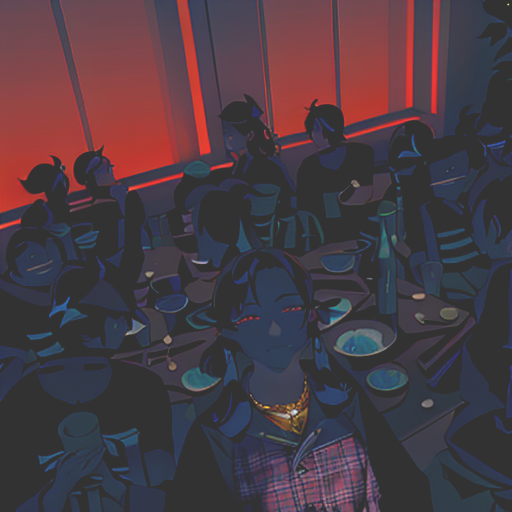
⒘在工具栏上,单击“新建项目”。
⒙.添加您的图像和音乐。
⒚在导航栏上,单击“媒体”。
⒛选择图像,视频或Flash文件。您可以通过按住Ctrl键选择多个文件。
①要添加背景音乐,请选择“音乐”部分,然后使用“添加”选择音乐文件。
②.输入屏幕保护程序信息。
③在导航栏上,单击“属性”。
④填写屏幕保护程序的标题,作者和版权以及作者的网站字段(可选。
⑤此信息将显示在屏幕保护程序设置界面中。
⑥.通过更改选项和特殊设置来自定义屏幕保护程序。
⑦此步骤是可选的,请随时跳过。
⑧在导航栏上,单击“选项”。
⑨要更改时间长度以及图像或其他媒体文件的显示顺序,请选择“常规”选项卡。
⑩要更改图像尺寸和位置,请选择“常规”选项卡。
Ⅰ要选择图像过渡效果并调整效果速度,请选择“图像效果”选项卡。
Ⅱ.预览并创建屏幕保护程序。
Ⅲ在导航栏上,单击“创建”。
Ⅳ要预览屏幕保护程序,请单击工具栏上的“预览”。
Ⅴ若要创建实际的屏幕保护程序,请单击工具栏上的“创建屏幕保护程序”。
Ⅵ.保存屏幕保护程序项目。
Ⅶ在“文件”菜单上,单击“将项目另存为”。
Ⅷ输入项目的新文件名。
Ⅸ您以后可以随时打开屏幕保护程序项目文件。